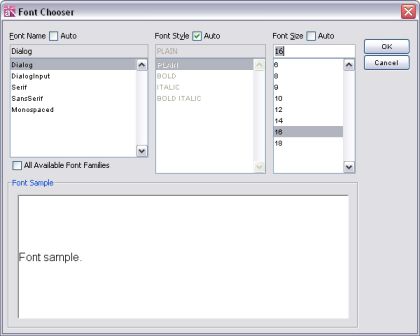V levém pruhu (plavecké dráze) jsou aktivity, které provádí pořadatel a v pravém pruhu aktivity, které provádí závodník.
Byznys proces je zahájen akcí Založit závod, kterou vykonává pořadatel.
Po dokončení akce Založit závod dochází k rozvětvení hlavní cesty do dvou souběžných a navzájem nezávislých toků. Závodníkem jsou Vypisovány závody a pořadatelem jsou Vypisovány pořádané závody.
Po Vypsání pořádaných závodů má pořadatel možnost Upravit informace o závodě, nebo Upravit seznam přihlášených, nebo Zrušit závod. Vždy si ovšem musí vybrat jen jednu z variant.
Po Vypsání závodů má závodník možnost Přihlásit se na závod, nebo Upravit přihlášení na závod, nebo Odhlásit se ze závodu. Stejně jako pořadatel, i závodník má na výběr vždy jen jednu z možností.
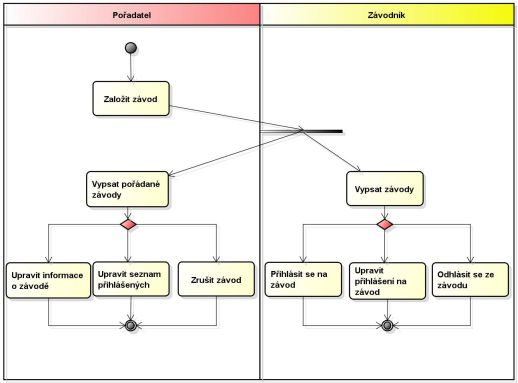
Obrázek 3.16 Diagram aktivit hlavního byznys procesu aplikace OB ZAVODY, zdroj: autor dle [3]
Obrázek 3.17 zachycuje diagram aktivit pro případ užití UC5 Přihlásit se na závod, vycházející ze specifikace případu užití, vytvořené v kapitole Ukázková specifikace případu užití Přihlásit se na závod.
Plavecké dráhy jsem v tomto případě vynechala. Bez nich je model v tomto případě přehlednější a odpovědnosti za aktivity jsou zahrnuty již ve specifikaci případu užití.
Případ užití je zahájen akcí Přihlásit se na závod.
Následuje akce Kontrola možnosti přihlásit se, která směřuje do rozhodovacího uzlu se dvěma variantami vyhodnocení.
Pokud není možné se přihlásit, následuje akce Zobrazit chybové hlášení s důvodem, proč se nelze přihlásit a případ užití tím končí.
Pokud je možné se přihlásit, následují akce Zadat údaje pro přihlášení a Kontrola vstupních údajů, která směruje do dalšího rozhodovacího uzlu se dvěma variantami vyhodnocení.
Pokud jsou vstupní údaje chybné, následuje akce Zobrazit chybové hlášení, po jejímž vykonání se případ užití vrací zpět k akci Zadat údaje pro přihlášení.
Pokud jsou vstupní údaje v pořádku, provede se akce Uložit přihlášku a případ užití tím končí.
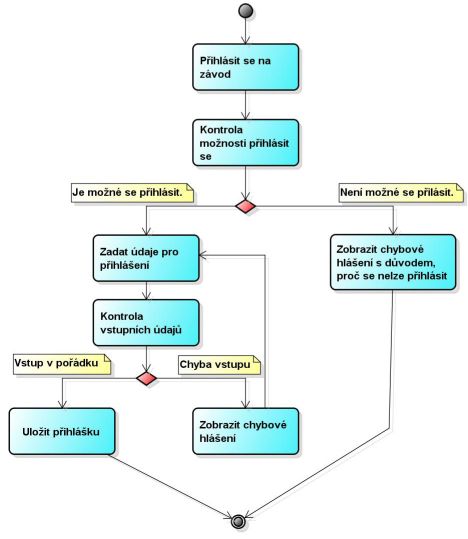
Obrázek 3.17 Diagram aktivit případu užití Přihlásit se na závod, zdroj: autor dle [3]